Ställa in kopieringsalternativ
Du kan ändra kopieringsinställningar som förstoring och intensitet.
Skärmen Utskriftsinställningar
 Obs!
Obs!
-
Mer information om fönstret med utskriftsinställningar eller inställningsalternativ för Fotokopia (Photo copy) finns i Kopiera foton.
Följande skärm visas när du trycker på knappen Funktion (Function) till höger på skärmen för vänteläge för kopiering.
Ex. Fönstret för utskriftsinställningar för Standardkopia (Standard copy)
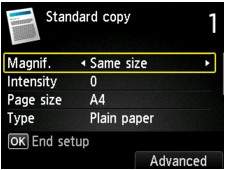
Alternativ för inställningar
Du kan änge följande inställningsalternativ.
Ändra inställningsalternativ med hjälp av knappen  /
/ och ändra inställningen med knappen
och ändra inställningen med knappen  /
/ .
.
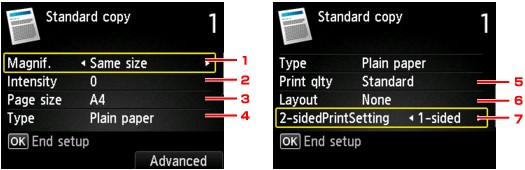
 Obs!
Obs!
-
Beroende på vilken kopieringsmeny du har valt kan vissa inställningar inte väljas. I det här avsnittet beskrivs inställningsalternativen för funktionen Standardkopia (Standard copy).
De inställningsalternativ som inte kan väljas visas nedtonade.
Mer information om inställningsalternativen för Fotokopia (Photo copy) finns i Kopiera foton.
-
Du kan inte använda vissa kombinationer av inställningar på kopieringsmenyn. Om inställningen som inte går att ange i kombination väljs visas Felinformation (Error details) på LCD-skärmen och
 visas vid inställningsalternativet. Om detta inträffar bekräftar du meddelandet genom att trycka på den vänstra Funktion (Function)-knappen och ändrar sedan inställning.
visas vid inställningsalternativet. Om detta inträffar bekräftar du meddelandet genom att trycka på den vänstra Funktion (Function)-knappen och ändrar sedan inställning. -
Inställningarna för t.ex. pappersstorlek och medietyp sparas när enheten stängs av.
-
När kopieringen startas via en kopieringsmeny och den valda inställningen inte kan användas visas Angiven funktion ej tillgänglig med aktuella inställningar. (The specified function is not available with current settings.) på LCD-skärmen. Ändra inställningen med hjälp av anvisningarna på skärmen.
-
Förstor. (Magnif.) (Förstoring)
Ange metod för förminskning/förstoring.
-
Intensitet (Intensity)
Ange intensitet. När Auto har valts justeras intensiteten automatiskt för det original som har placerats på glasskivan. Auto visas på skärmen för vänteläge för kopiering.
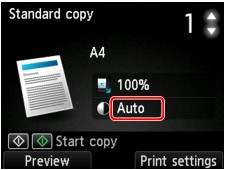
-
Sidstorlek (Page size)
Välj formatet på det papper som har fyllts på.
-
Medietyp (Type) (Mediatyp)
Välj typ av papper som har fyllts på.
-
Utsk.kval (Print qlty) (Utskriftskvalitet)
Justera utskriftskvaliteten efter originalet.
 Viktigt!
Viktigt!-
Om du använder Utkast (Draft) och Medietyp (Type) är inställt på Vanligt papper (Plain paper) och kvaliteten blir sämre än förväntat kan du välja Standard eller Hög (High) för Utsk.kval (Print qlty) och pröva att kopiera igen.
-
Välj Hög (High) för Utsk.kval (Print qlty) om du vill kopiera i gråskala. Med Gråskala återges nyanser i gråskala i stället för svart eller vitt.
-
-
Layout
Välj layouten.
-
2-sidig utskrift (2-sidedPrintSetting)
Välj om dubbelsidig kopiering ska utföras.


